wps文档去除红色底色的教程
时间:2023-01-14 08:51:20作者:极光下载站人气:1964
wps软件可以编辑各种各样的文件类型,例如编辑word文档、excel表格以及ppt演示文稿等文件,让用户能够有选择编辑文件类型的权利,当用户在wps软件中编辑文档文件时,根据需要通常会在编辑好文字内容后设置文档格式,用户经常设置字体、行距、首行缩进、标题级别等,这也是最基本的格式更改,可以用户在输入文字内容时,总是显示红色底色,这让用户很是苦恼,不知道怎么来解决,其实用户简单的打开页面设置窗口,在底纹选项卡中将填充颜色设置为无颜色填充状态即可解决红色底色的问题,详细的操作过程是什么样子的呢,接下来就让小编来向大家介绍一下吧,希望用户能够有所收获。
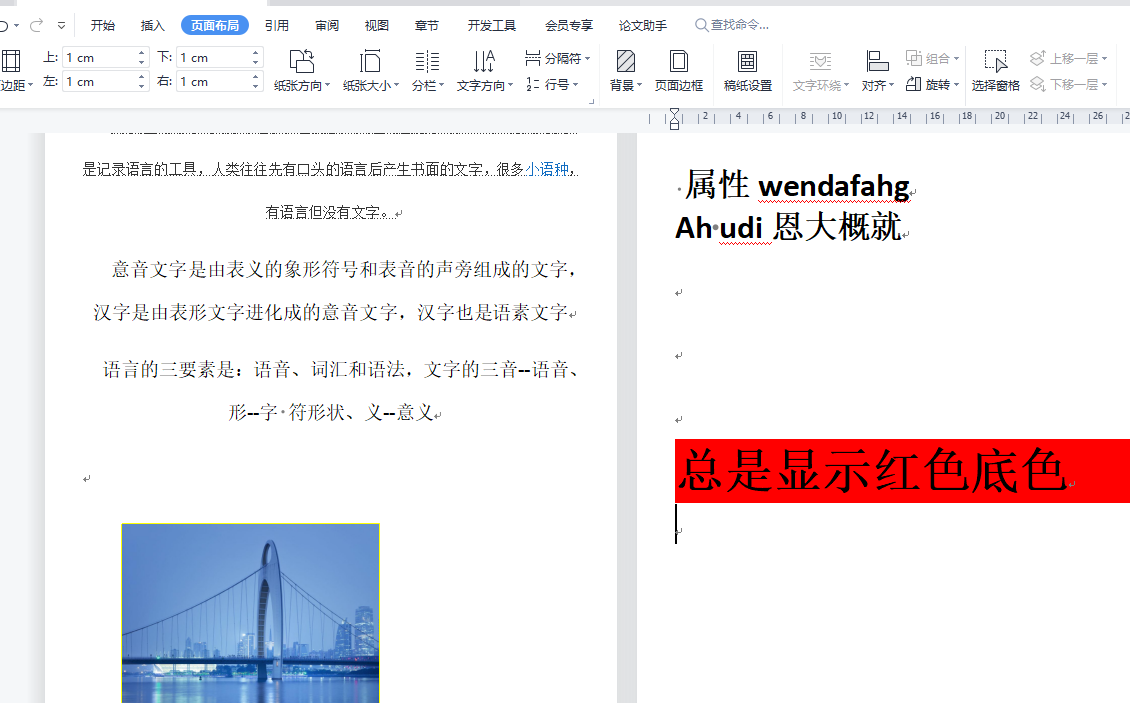
方法步骤
1.用户在wps软件中打开文档文件,并来到编辑页面上来进行设置

2.接着用户选中页面中的红色底色文字,点击页面上方菜单栏中的页面布局选项,下方选项卡将会显示出相关的选项和功能,用户需要选择页面边框选项
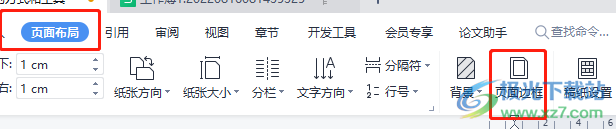
3.将会打开页面设置窗口,用户需要将选项卡切换到底纹选项上,页面下方会显示出相关的选项
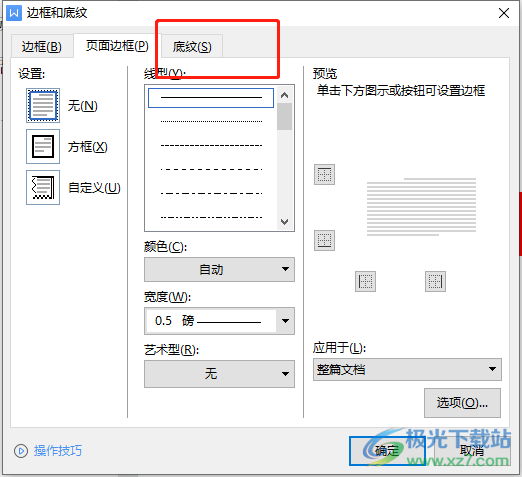
4.用户找到其中的填充颜色选项并点击一旁的下拉箭头,在弹出来的颜色选项卡中选择没有颜色选项即可
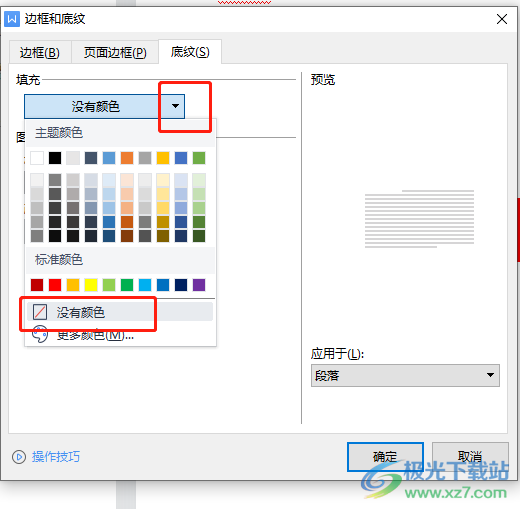
5.最后设置好无颜色填充状态后,用户按下确定按钮就可以了
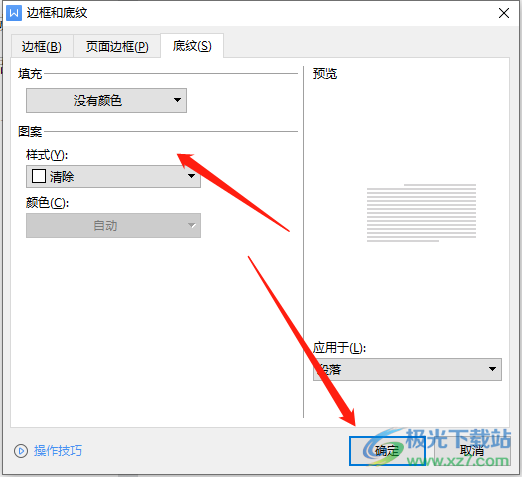
6.最后回到编辑页面上就可以在看到显示出来的红色底色已经消失不见了

当用户在wps软件中编辑文档文件时,输入文字后总是显示出红色底色,想要将其去除的话,就需要在软件的页面设置窗口中找到的底纹选项卡,并将其中的填充颜色设置为无填充颜色即可解决,因此感兴趣的用户快来看看小编整理出来的教程吧,一定可以成功解决红色底色问题的。
相关推荐
相关下载
热门阅览
- 1百度网盘分享密码暴力破解方法,怎么破解百度网盘加密链接
- 2keyshot6破解安装步骤-keyshot6破解安装教程
- 3apktool手机版使用教程-apktool使用方法
- 4mac版steam怎么设置中文 steam mac版设置中文教程
- 5抖音推荐怎么设置页面?抖音推荐界面重新设置教程
- 6电脑怎么开启VT 如何开启VT的详细教程!
- 7掌上英雄联盟怎么注销账号?掌上英雄联盟怎么退出登录
- 8rar文件怎么打开?如何打开rar格式文件
- 9掌上wegame怎么查别人战绩?掌上wegame怎么看别人英雄联盟战绩
- 10qq邮箱格式怎么写?qq邮箱格式是什么样的以及注册英文邮箱的方法
- 11怎么安装会声会影x7?会声会影x7安装教程
- 12Word文档中轻松实现两行对齐?word文档两行文字怎么对齐?
网友评论